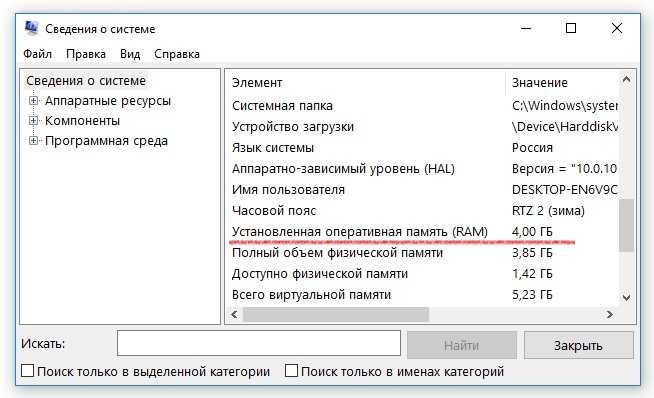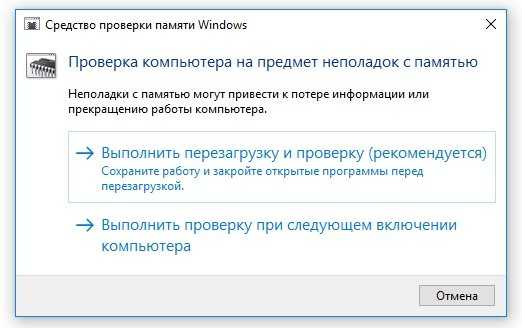Флэш-память и системы хранения данных
Главный недостаток как SRAM, так и DRAM – то, что информация в них пропадает в случае, если им отключить питание. Но, сами понимаете, никогда не отключать питание довольно затруднительно, поэтому всю историю вычислительной техники использовались какие-нибудь системы для постоянного хранения данных – начиная от перфокарт. Большую часть времени в качестве систем постоянного хранения данных использовались магнитные носители – лента или жесткий диск. Жесткие диски – сложные электромеханические системы, которые прошли огромный путь от первого образца IBM размером с небольшой холодильник, до 2.5-дюймовых HDD для ноутбуков. Тем не менее, прогресс в микроэлектронной технологии был быстрее, и сейчас мы с вами наблюдаем процесс практически полного замещения жестких дисков полупроводниковыми SSD. Последним годом денежного роста для рынка HDD был 2012, и сейчас он составляет уже не более трети от рынка флэш-памяти.
Разные поколения жестких дисков.
Ячейка флэш-памяти устроена как МОП-транзистор с двумя затворами, один из которых подключен к схемам управления, а второй – “плавающий”. В обычной ситуации на плавающем затворе нет никакого заряда, и он не влияет на работу схемы, но если подать на управляющий затвор высокое напряжение, то напряженности поля будет достаточно для того, чтобы какое-то количество заряда попало в плавающий затвор, откуда ему потом некуда деться – даже если питание чипа отключено! Собственно, именно так и достигается энергонезависимость флэш-памяти – для изменения ее состояния нужно не низкое напряжение, а высокое.
Структура ячейки флэш-памяти
Чтение из флэш-памяти происходит следующим образом: на сток транзистора подается напряжение, после чего измеряется ток через транзистор. Если ток есть, значит на одном из двух затворов есть напряжение, если тока нет – на обоих затворах ноль.
На практике структура чипов флэш-памяти несколько сложнее, потому что, кроме самого транзистора, есть еще металлизация управляющих линий, и инженерам пришлось пойти на некоторые ухищрения, чтобы уменьшить ее площадь. Изначально типов флэш-памяти было два – NOR Flash и NAND Flash, различающихся как раз способом доступа к ячейкам. Названы они так по подобию соединения ячеек с соответствующими логическими элементами – в NAND последовательно, в NOR параллельно.
Сравнение архитектур NOR Flash и NAND Flash
Чтение из NOR Flash происходит ровно так, как описано выше, и позволяет удобно добраться до любого интересующего нас куска памяти. Чтение из NAND Flash несколько более занятно: для того, чтобы узнать значение интересующего нас бита в последовательно включенном стеке, нужно открыть управляющие затворы всех остальных транзисторов – тогда на состояние выхода будет влиять только интересующий нас бит. Согласитесь, заряжать-разряжать множество управляющих затворов ради того, чтобы узнать значение только одного бита – это как-то чересчур расточительно? Особенно с учетом того, что мы должны открыть управляющие затворы всех транзисторов не только в интересующем нас стеке, но и во всех соседних стеках, подключенных к тем же word line. Именно поэтому на практике NAND Flash читается не побитно, а целыми страницами. Это может показаться неудобным, ведь мы, по сути, делаем нашу память не совсем random-access.
Любые рассуждения на тему того, что лучше – NAND Flash или NOR Flash, неизбежно натыкаются на мнение рынка, сделавшего однозначный выбор: объем рынка NAND – 40-60 миллиардов долларов, а NOR – около четырех. Почему же побеждает менее удобная память? Дело на самом деле не в удобстве или неудобстве, а в целевых приложениях и в стоимости. NOR Flash удобнее и быстрее читается, но очень медленно записывается, зато ячейка NAND Flash в два с лишним раза меньше, что, разумеется, критично в ситуации, когда вам нужно БОЛЬШЕ ПАМЯТИ.
Кроме того, если немного подумать над главным недостатком NAND Flash – чтением только большими кусками, то в обычной вычислительной системе чтение из долгосрочной памяти в любом случае происходит большими кусками – чтобы оптимизировать работу кэш-памяти и минимизировать число кэш-промахов. То есть этот недостаток на самом деле и не недостаток вовсе. Так что по факту единственное настоящее преимущество NOR Flash – быстрота чтения, и ее основные применения – как раз те, где требуется быстрое чтение, но не нужна частая и быстрая запись. Например, прошивки разнообразных embedded девайсов, где NOR Flash активно заменяет другие виды EEPROM.
Виды модулей памяти
Не буду повторяться и подробно расписывать историю развития оперативки и отличия модулей разного поколения – все это вы найдете в статье «Типы оперативной памяти компьютера», которая была опубликована пару месяцев тому назад.
Однако хочу акцентировать ваше внимание, если вы ее не читали, о том, что у планок разных поколений, замки, ограничивающие возможность вставить определенный компонент, расположены в разных местах. В идеале, модуль должен зайти в слот плавно, без видимого усилия
В конце вы услышите щелчок, который свидетельствует о том, что сработал фиксатор. Теперь вы можете продолжить сборку, монтируя следующие компоненты
В идеале, модуль должен зайти в слот плавно, без видимого усилия. В конце вы услышите щелчок, который свидетельствует о том, что сработал фиксатор. Теперь вы можете продолжить сборку, монтируя следующие компоненты.
Если в ПК вы собираетесь использовать 2 планки, то учитывайте, как именно их нужно установить для активации двухканального режима. Эту информацию можно найти в сопроводительной документации к материнской плате.
Планки ОЗУ не всегда продаются запакованными – вполне можно приобрести ретейловую версию, вообще без упаковки. Планки подороже продаются с упаковкой ОЕМ, то есть в пластиковых блистерах.
Небольшое отступление: PROM
И, раз уж я упомянул EEPROM, нелишне обсудить и экстремальный случай – когда память только читается, но не перезаписывается – то есть Read-Only Memory или ROM. Такая память гораздо чаще используется в промышленных применениях и для разнообразных прошивок. Такая память может быть запрограммирована на этапе производства с помощью наличия или отсутствия металлических соединений (или транзисторов, как это было сделано в Intel 8086. Но что, если раз-другой записать память все-таки нужно, причем уже после того, как чип произведен? На этот случай существует довольно много разновидностей PROM (P – programmable), довольно часто встраиваемых на кристалл вычислительной системы, например, микроконтроллера, но продолжающих активно использоваться и в качестве отдельных чипов.
Самый простой вариант – это однократно программируемая память типа Antifuse, она же память на пережигаемых перемычках. Идея очень проста: у нас есть структура (транзистор или резистор), которая может быть необратимо разрушена, превратившись в короткое замыкание или разрыв цепи. Чтение такой памяти выглядит как проверка на наличие замыкания или разрыва, а запись возможна только один раз, потому что изменение структуры необратимо.
Внешний вид памяти на пережигаемых перемычках
В случае, если может быть нужно записывать память несколько раз, например изредка обновлять прошивку, в дело вступают разные варианты EPROM (E – erasable) и EEPROM (EE – electrically erasable). Технологически они базируются на транзисторах с плавающим затвором и являются примитивной разновидностью флэш-памяти. Сейчас под термином EEPROM обычно подразумевают NOR Flash c возможностью побайтной записи и удаления данных.
Небольшой исторический экскурс, про Intel
Компания Intel была основана в 1968 году с прицелом на рынок памяти. Основатели фирмы считали, что относительно новые тогда интегральные схемы имеют потенциал вытеснить с рынка вычислительных машин память на магнитных сердечниках. Первыми продуктами Intel были чипы биполярной статической памяти, почти сразу же за ними последовала серия крайне успешных чипов DRAM, а вот заказы на разработку микропроцессоров очень долго рассматривались как что-то временное и побочное до середины восьмидесятых, когда серьезная конкуренция со стороны японских производителей DRAM, таких как Toshiba, вынудила компанию уйти с рынка памяти.
Позднее, Intel развивал бизнес по производству флэш-памяти, совместно с другой американской компанией, Micron, но буквально на днях продал эти активы ей же, и в ближайшем будущем под маркой Intel будет выпускаться только память Optane, основанная на фазовых эффектах.
Общий объем мирового рынка DRAM оценивается в 60-80 миллиардов долларов и составляет чуть больше половины мирового рынка памяти. Оставшуюся часть почти целиком занимает NAND Flash, а на долю всего остального разнообразия приходится не более трех процентов рынка. Производство чипов DRAM держится на трех китах – корейских Samsung и SK Hynix, а также американской компании Micron. Все три – в пятерке крупнейших полупроводниковых компаний мира, причем если Samsung чем только не занимается, то Micron и SK Hynix производят только память, DRAM и Flash. Три гиганта занимают без малого 95% рынка, а остатки рынка почти полностью разделены между несколькими тайваньскими компаниями.
Основные рыночные ниши – это потребительская электроника, включая смартфоны (40-50%), а также персональные компьютеры (15-20% ), серверное и телекоммуникационное оборудование (20-25%). Самые большие перспективы роста при этом ожидаются в автомобильном секторе, благодаря разного рода автопилотам и другим системам помощи водителю, а также в вычислениях, связанных с искусственным интеллектом.
Стоит отметить, что все чаще речь идет не о привычных нам “планках памяти”, а об аккуратной интеграции чипов на плату телефона или даже непосредственно в корпус процессора, в виде так называемой HBM – high bandwidth memory. Такая конфигурация позволяет увеличить пропускную способность памяти за счет использования многоразрядных шин, которые нет возможности реализовать при соединении корпусов на печатной плате, уменьшить задержки и потребление, а также эффективно разместить кристаллы памяти в несколько слоев, разместить большую емкость на меньшей площади.
Внутренности корпуса графического ускорителя AMD Fiji. Центральный кристалл – собственно вычислитель, по обеим сторонам – упакованные в несколько слоев чипы HBM DRAM.
Впрочем, и планки памяти тоже никуда не денутся в обозримом будущем, и спрос на них стабильно растет – стараниями не только геймеров, но и производителей серверов. Объем рынка модулей памяти составляет приблизительно 16 миллиардов долларов, и он выглядит как Гулливер в окружении лилипутов – рыночная доля Kingston Technology превышает 80%, против 2-3% у ближайших конкурентов. При этом сами чипы Kingston закупают у двух из трех больших производителей – Micron и SK Hynix. Samsung не привлекается, видимо, в силу того, что большинство их чипов DRAM предназначено для мобильных телефонов.
Возможность установки разных планок оперативной памяти
В том случае, если появилась необходимость расширения имеющейся оперативной памяти, оптимальным вариантом, гарантирующим отсутствие каких-либо неполадок в работе системы, является установка полностью аналогичных (в сравнении с уже установленными) планок ОЗУ. Это касается как бренда и фирмы-производителя, так и характеристик плат – их объемов, тактовой частоты и показателей задержки.
Однако найти в продаже необходимый артикул получается далеко не всегда, вследствие чего нередко выбирать приходится из того, что имеется у продавца в наличии. Иными словами, устанавливать разную оперативную память можно, однако ее характеристики должны соответствовать показателям компьютера.
Чтобы подобрать оптимальный вариант, подходящий для конкретного ПК, следуют определить:
- поколение ОЗУ (DDR4, DDR3, DDR2 или иные устаревшие версии), поддерживаемое материнской платой (между собой разные поколения несовместимы);
- диапазон частот ОЗУ, поддерживаемый материнской платой (совместимость можно определить на сайте производителя материнской платы, выбрав имеющуюся модель в соответствующем разделе);
- наличие, а также количество свободных слотов для установки новых плат ОЗУ;
- модель и характеристики уже установленной ОЗУ (объем, частота и т.д.).
Проверка работоспособности новой оперативной памяти
Для этого выполняются следующие шаги:
- Включается компьютер. Осуществляется запуск операционной системы Windows. Это уже первый хороший знак!
- Проверяется в «Сведениях о системе» установленная память (ОЗУ).
При правильном монтаже оперативной памяти отобразится тот объем ОЗУ, который был установлен на системной плате.
Для более детальной проверки памяти необходимо запустить приложение «Средство проверки памяти Windows»
Частые зависания, появление синего экрана и другие проявления нестабильной работы, могут являться признаками нестабильной работы оперативной памяти.
Расскажете об этой статье своим друзьям:
NAND Flash
Что же касается NAND Flash, то ее стоимость за бит уже давно снизилась настолько, что этот вид памяти стремительно завоевывает рынок памяти для хранения информации, один за одним забивая гвозди в крышку гроба HDD и, например, дав нам возможность иметь много памяти в крошечных мобильных телефонах. Ключевые производители чипов NAND Flash – Samsung (33% и почти половина накопителей для телефонов), Kioxia (бывшая Toshiba, 20% рынка), Western Digital (14%), SK Hynix (11%), Micron (10%), Intel (8%).
Из этого списка, впрочем, надо исключить Intel, которые недавно объявили о переходе своей доли в совместном с Micron производстве к последним и об уходе с рынка флэш-памяти. Еще один интересный игрок – Western Digital, один из гигантов HDD, ныне стремительно переориентирующийся на твердотельные диски и ставший для этого уникальным зверем – fabless-производителем памяти. WD выкупили для этого больше трети производственных мощностей Kioxia, которые делают одни и те же чипы для себя и для клиента. Еще одно неожиданное последствие переориентации WD – они стали одним из наиболее заметных участников коммьюнити RISC-V, активно внедряя эту систему команд в свои контроллеры накопителей.
И в завершение рассказа про NAND Flash, надо непременно рассказать о произошедшей в последние годы технологической революции. Флэш-память, как и “обычная” микроэлектроника, уже уперлась в технологический предел миниатюризации транзисторов, и если в вычислительных системах можно хотя бы попробовать отыграть что-то за счет архитектуры, то в памяти плотность упаковки – это главное и единственное, что по-настоящему волнует. Поэтому, пока разговоры о переходе обычных КМОП-микросхем в третье измерение все еще остаются разговорами, 3D NAND уже четыре года как массово присутствует на рынке, позволяя разместить на кристалле в десятки, а то и в сотни раз больше ячеек памяти, чем обычное планарное решение.
Схематичный разрез двухмерной и трехмерной NAND Flash памяти
На электрической схеме выше транзисторы размещены последовательно, сверху вниз, тогда как в планарном варианте изготовления они расположены на плоскости, занимая ценную площадь на кристалле. Однако простая и монотонная структура позволила реализовать самое логичное, что можно сделать – сквозной вертикальный канал транзистора, выглядящий примерно так же, как и электрическая схема (и показанный на схеме справа желтым, идущим сквозь зеленые затворы). Разумеется, оно только звучит логично и просто, а на практике создание глубокого отверстия с вертикальными стенками – это одна из самых сложных операций, возможных в микроэлектронной технологии. Тем не менее, инженерные задачи были решены, и сейчас такие этажерки, как на рисунке выше, включают в себя уже до 128 транзисторов в серийно производимых чипах и до 192 слоев в девайсах, ожидаемых через год-два. Проектные нормы производства современной флэш-памяти примерно соответствуют уровню 15-20 нм, так что такая плотность упаковки – это эквивалент норм 0.1-0.2 нм! В обычном КМОП повторить этот фокус в точности не удастся, но свежие исследования по GAAFET предполагают упаковку нескольких горизонтальных каналов друг поверх друга. Samsung рассчитывает таким образом выйти на уровень 1 нм, а то и чуть меньше.
На этом мы прошли полный путь от кэша микропроцессора до памяти долговременного хранения и посмотрели на технологии, занимающие больше 97% рынка полупроводниковой памяти. Однако в оставшихся небольших процентах, в числе прочего скрываются и новые перспективные типы памяти, на которые тоже было бы неплохо взглянуть.
Разное энергопотребление
Представим, что у вас есть плашки одного типа, но разной спецификации. Речь идет об L-памяти. Это доработанные модификации с пониженным энергопотреблением, которые чаще всего выпускаются для ноутбуков. Яркий представитель этого класса – DDR3L. Для ее питания потребуется 1.35В, в то время как классическому модулю требуется 1.5В. При установке этих модулей одновременно материнская плата автоматически понизит показатель до меньшего значения и обычный DDR3 не дополучит энергии, что приведет к отсутствию функциональности. Еще один нюанс – на некоторых платах Intel Skylake S поддерживается только L-память. Если вы собираетесь приобретать процессор и плату из этой линейки – будьте внимательны.
Как правильно установить оперативную память
Как мы отмечали в самом начале, процесс установки памяти довольно простой, и с ним справится даже малоопытный пользователь компьютера. Перед тем как приступить непосредственно к установке нового модуля, необходимо получить доступ к соответствующим слотам на материнской плате. Для этого достаточно снять крышку системного блока и найти требуемые разъемы.
Подробная инструкция по установке оперативной памяти в компьютер:
Получив доступ к разъемам для оперативной памяти на материнской плате, определитесь с их количеством и поддержкой многоканальной работы. Если вы намерены вставить один модуль памяти, нет разницы, куда он будет установлен, а как устанавливать два модуля мы описали выше.
Далее на разъеме для оперативной памяти сбоку отогните перемычки, чтобы подготовить слоты к установке нового компонента. После этого достаньте модуль памяти из коробки и постарайтесь не касаться электронных элементов на нем
Внимание: Держать оперативную память рекомендуется за грани, чтобы случайно не ударить статическим электричеством по уязвимым компонентам.
Убедитесь, что ваша оперативная память подходит к разъему на материнской плате. Для этого достаточно сравнить местоположение выреза на контактной части модуля и специального выступа-ключа в разъеме
Если память подходит, можно приступать непосредственно к ее установке.
Визуально совместив вырез на оперативной памяти и перемычку в слоте, вставьте новый модуль в разъем. Вдавливать ничего силой не следует – планка должна входить спокойно, и лишь на финальном этапе на нее потребуется нажать чуть сильнее, чтобы зафиксировать ее в разъеме.
После того как плата установлена, защелкните два боковых фиксирующих «ключа», которые будут удерживать модуль от выпадения.
Слегка пошатайте установленный модуль – если он не движется, значит, его установка проведена правильно, и компьютер сможет определить новую планку с оперативной памятью.
Следует отметить, что после установки нового модуля с оперативной памятью, компьютер самостоятельно его определит и начнет с ним работать. От пользователя не требуется инсталляция дополнительных драйверов, если речь не идет о совсем специфичных моделях памяти, которые редко используются в домашних компьютерах.
(453 голос., средний: 4,58 из 5)
Какие тайминги оперативной памяти лучше?
Самый главный вопрос – какие тайминги лучше? Как мы уже выяснили, тайминги – это задержка, поэтому очевидно, что если задержка меньше, то это лучше и, следовательно, память будет производительнее. Для примера возьмем две модели ОЗУ – GEIL Super Luce RGB TUF Black Gaming 16GB и Patriot Viper RGB Black 16GB. Обе DRAM имеют одинаковую частоту 2666 МГц, одинаковую пропускную способность PC4-21300 и одинаковую стоимость (на момент написания статьи), но при этом у них разные тайминги. Модель от GEIL
имеет тайминги19-19-19-43 , а память от Patriot15-17-17-35 , поэтому последняя будет более предпочтительным и производительным вариантом, учитывая одинаковую частоту и стоимости памяти.
Объемы и каналы
Я хочу установить оперативку во все 4 слота, имеет ли значение объем каждого модуля? Какая комбинация будет работать быстрее – 4 планки по 2 Гб, 2 планки по 4 Гб или 1 планка на 8 Гб?
Единственное требование к объему оперативной памяти – чтобы он не превышал максимально допустимый, иначе компьютер не включится либо часть памяти останется неиспользуемой. Утверждения, что вся оперативка должна быть одинаковой емкости – миф. Много ее не бывает, поэтому ставьте сколько хотите.
Все современные десктопы и многие ноутбуки поддерживают многоканальный режим ОЗУ. При таком способе организации доступ к памяти идет не по одному, а по нескольким параллельным линиям, что заметно увеличивает производительность машины.
Материнские платы с четырьмя слотами ОЗУ (самый распространенный тип) работают в двухканальном режиме, то есть на 1 канал у них отведено 2 разъема.
Из трех представленных комбинаций самой быстрой будет вторая – 2 планки по 4 Гб, если распределить их по одной на канал. Почему две, а не четыре? Потому что фактическая скорость обмена данными между контроллером и каждым модулем ОЗУ неодинакова, и чем больше планок, тем больше времени затрачивается на их синхронизацию.
Это интересно: Как заставить Windows 32 bit видеть более 3 Гб оперативной памяти
Чтоб модули оперативки работали в многоканальном режиме, они должны быть:
- Одинаковой частоты.
- Примерно одной емкости (небольшие различия иногда допустимы).
- Одного типа (например, только DDR3 или DDR3L).
А их общее количество должно быть четным.
Кстати, слоты ОЗУ одного канала часто делают одноцветными. Но не всегда. Чтобы узнать, где они находятся на вашей материнке, лучше загляните в ее инструкцию.
Двухканальный режим работы памяти
На большинстве материнских плат устанавливаются два или четыре слота под ОЗУ, которые могут работать в двухканальном режиме. Слоты материнской платы обычно помечаются разными цветами.
Чтобы реализовать самый оптимальный режим работы памяти в двухканале, нужно установить два одинаковых модуля ОЗУ в слоты одинакового цвета. Слоты для двух модулей ОЗУ в двухканале обычно называются DIMMA1(2) и DIMMB1(2). Желательно уточнить это в инструкции к вашей материнской плате.
Не всегда у пользователей бывают модули, совпадающие по частотам и таймингам. Не беда, двухканал просто заработает на скорости самого медленного модуля.
Двухканальный режим работы ОЗУ довольно гибок и позволяет установить и разные по объему модули. Например — 4 Гб и 2 Гб в канале A и 4 Гб и 2 Гб в канале B.
Как вариант, можно установить 8 Гб ОЗУ как 4 Гб в канале A и 2+2 Гб в канале B.
И даже конфигурация 4 Гб в канале A и 2 Гб в канале B будет работать в двухканальном режиме, но только для первых 2 Гб ОЗУ.
Но бывают такие ситуации, когда пользователь специально выбирает одноканальный режим работы ОЗУ с одним модулем. Например, если ставит только 16 Гб памяти и только через пару-тройку месяцев накопит на второй модуль на 16 Гб.
Ниже я протестирую, можно ли увеличить производительность одного модуля, разогнав его. А заодно протестирую все возможные режимы работы ОЗУ: с настройками по умолчанию, с включенным XMP профилем и с разгоном. Все тесты проведу как для одноканального режима работы, так и для двухканального.
Серверных материнских плат с четырехканальным режимом работы ОЗУ мы касаться не будем из-за их малого распространения.
Как узнать
Для того, чтобы узнать тайминги установленной в системе памяти, не обязательно вскрывать системный блок или корпус ноутбука. Эту задачу можно решить, просто установив соответствующую программу. Из всего многообразия приложений можно отметить такие как:
- CPU-Z — бесплатная утилита, способная выдать подробную информацию о платформе компьютера и в частности оперативной памяти
.
- AIDA64 — выдает информацию о конфигурации компьютера и позволяет протестировать производительность отдельных подсистем. Программа платная, но у нее есть пробный период.
- SiSoftware Sandra — еще одна программа для получения информации о конфигурации компьютера, версия Lite бесплатна.
Возможностей этих приложений более чем достаточно, чтобы узнать тайминги ОЗУ, а так же много другой информации об установленном «железе».
Кроме того, на многих материнских платах и ноутбуках можно зайти в BIOS и найти, где посмотреть тайминги оперативной памяти. Навигация по BIOS, названия разделов и даже обозначения таймингов у разных производителей могут несколько отличаться, если не понятно, где искать, стоит обратиться к документации.